

Av Nathan E. Malpass, Senast uppdaterad: September 26, 2023
Smartphones har blivit oumbärliga verktyg för att hålla kontakten med vänner, familj och kollegor. Men vad händer när din betrodda iPhone börjar agera oväntat, vilket gör att dina kontakter försvinner spårlöst?
Fenomenet iPhone tar bort kontakter slumpmässigt kan vara förvirrande och frustrerande, vilket gör användarna förbryllade när de försöker förstå den underliggande orsaken till detta förbryllande problem.
I den här artikeln går vi in i den gåtfulla världen av iPhone-kontakter försvinner på iPhones, utforska de potentiella orsakerna bakom denna händelse och erbjuder praktiska lösningar för att motverka problemet.
Oavsett om du är en tillfällig användare eller starkt beroende av din iPhone för affärskommunikation, kan du genom att förstå nyanserna i det här problemet och lära dig hur du tar itu med det rädda dig från frustrationen över att förlora viktig kontaktinformation.
Följ med oss när vi navigerar genom det här fenomenets krångligheter och utrustar dig med den kunskap du behöver för att säkerställa att dina kontakter förblir säkra och tillgängliga på din iPhone.
Del #1: De främsta anledningarna till att "iPhone raderar kontakter slumpmässigt"Del #2: Sätt att fixa "iPhone radera kontakter slumpmässigt"-problemDel #3: Hur man återställer förlorade kontakter på grund av att iPhone raderar kontakter slumpmässigtSlutsats
Den moderna teknikåldern har gett oss oöverträffad bekvämlighet i våra dagliga liv, vilket gör att vi kan lagra våra kontakter digitalt på våra iPhones. Men det finns tillfällen då denna bekvämlighet kan förvandlas till en källa till frustration när vi upptäcker att vår iPhone till synes har raderat kontakter på egen hand, utan någon tydlig förklaring.
Även om de exakta orsakerna kan variera från en situation till en annan, kan flera vanliga orsaker belysa varför fenomenet "iPhone raderar kontakter slumpmässigt" inträffar. I det här avsnittet kommer vi att undersöka dessa orsaker och ge insikt i de potentiella triggers bakom detta förbryllande problem.
Synkroniseringsfel: Synkroniseringsprocessen mellan din iPhone och molnbaserade tjänster som iCloud, Google Contacts eller Microsoft Exchange kan ibland stöta på fel. Dessa fel kan resultera i oavsiktliga raderingar eller ändringar i din kontaktlista, vilket gör att du undrar varför dina kontakter försvinner.
Tredjepartsappar: Vissa tredjepartsappar som interagerar med din kontaktlista kan ha buggar eller kompatibilitetsproblem som gör att de oavsiktligt tar bort eller ändrar kontakter. Dessa appar kan inkludera kontakthanteringsverktyg, säkerhetskopieringsverktyg eller till och med applikationer för sociala medier.
Mjukvaruuppdateringar: Även om programuppdateringar är utformade för att förbättra enhetens prestanda, kan de ibland introducera oväntade buggar. En ny iOS-uppdatering kan leda till konflikter med din kontaktdata, vilket resulterar i att kontakter raderas eller flyttas till en annan plats.
Användarfel: Mänskliga misstag kan spela en betydande roll när kontakter försvinner. Att av misstag välja fel alternativ, ta bort kontakter av misstag eller göra felaktiga inställningar kan alla leda till att kontakter försvinner.
Kontoproblem: Om din iPhone är ansluten till flera konton, som iCloud, Google eller Microsoft, kan problem med kontosynkronisering eller konflikter mellan konton leda till att kontakter raderas från ett konto medan de finns kvar på ett annat.
Data korruption: Datakorruption kan uppstå på grund av olika orsaker, inklusive maskinvarufel, mjukvarufel eller till och med fysisk skada på enheten. När kontaktdata blir skadad kan det leda till raderingar eller fel i din kontaktlista.
Säkerhetsåtgärder: I vissa fall kan säkerhetsfunktioner på din iPhone felaktigt uppfatta vissa kontakter som potentiella hot och radera dem för att skydda din integritet. Även om den här situationen är mindre vanlig, är det värt att överväga om du har märkt att ett mönster av specifika kontakter försvinner.
Överfull förvaring: När din iPhones lagringsutrymme nästan är fullt kan det leda till olika prestandaproblem, inklusive radering av kontakter. Enheten kan prioritera att frigöra utrymme genom att ta bort data som den anser vara mindre väsentlig.
Automatisk synkronisering med e-postkonton: Om du har konfigurerat e-postkonton på din iPhone kan kontakterna som är kopplade till dessa konton påverkas av de inställningar du har konfigurerat. Felkonfigurationer eller synkroniseringsproblem med e-postkonton kan orsaka att kontakter raderas.
iOS-buggar och fel: iPhones körs på komplex programvara, och ibland kan iOS i sig innehålla oupptäckta buggar eller fel som kan påverka dina kontakter. Dessa problem åtgärdas vanligtvis i efterföljande programuppdateringar.
Felaktiga iCloud-inställningar: Om du litar på iCloud för kontaktlagring och synkronisering kan felaktiga inställningar eller problem med ditt iCloud-konto leda till oavsiktlig radering av kontakter. Det är viktigt att verifiera dina iCloud-inställningar och se till att de är korrekt konfigurerade.
Begränsningar och föräldrakontroll: Om din iPhone är föremål för restriktioner eller föräldrakontroller som ställts in av en annan användare (t.ex. en förälder eller organisation), kan dessa kontroller begränsa din möjlighet att komma åt och hantera kontakter, vilket resulterar i raderingar eller ändringar.
Skadlig programvara eller obehörig åtkomst: Även om det är sällsynt på iOS-enheter, kan skadlig programvara eller obehörig åtkomst till din iPhone leda till att kontakter raderas. Det är viktigt att upprätthålla starka säkerhetsrutiner, inklusive att regelbundet uppdatera din enhet och använda säkra lösenord.
Kontaktrensning: I vissa fall kan kontakter tyckas vara raderade, men de slås faktiskt samman eller rensas automatiskt av din iPhones kontakthanteringsalgoritmer. Detta kan inträffa när flera kontakter delar liknande eller duplicerad information.
Nätverks- och anslutningsproblem: Tillfälliga nätverksavbrott eller problem med din Wi-Fi- eller mobilanslutning kan störa synkroniseringen av dina kontakter, vilket kan leda till att de raderas eller är tillfälligt otillgängliga.
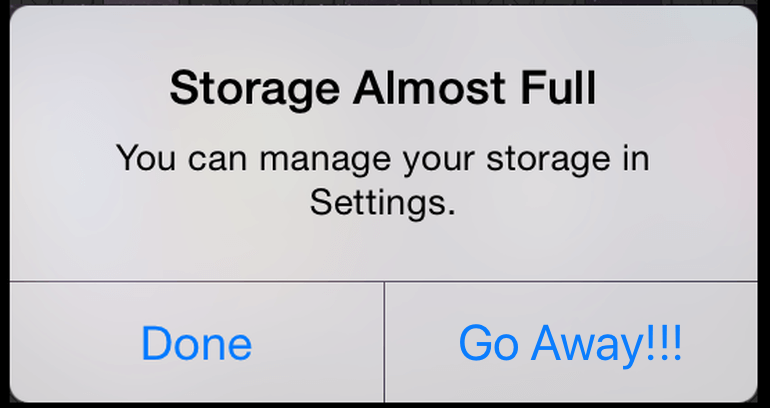
Att förstå de bakomliggande orsakerna bakom fenomenet "iPhone tar bort kontakter slumpmässigt" är det första steget mot att effektivt ta itu med och förhindra detta problem. I nästa avsnitt kommer vi att fördjupa oss i praktiska lösningar och strategier som kan hjälpa dig att skydda din kontaktlista och förhindra ytterligare raderingar.
Genom att få insikter om både orsaker och lösningar blir du bättre rustad att upprätthålla en pålitlig och intakt kontaktlista på din iPhone.
Nu när vi har utforskat de potentiella orsakerna bakom att din iPhone slumpmässigt tar bort kontakter, är det dags att ta itu med problemet direkt med praktiska lösningar och strategier för att återställa och skydda din kontaktlista. Om du har upplevt det här problemet, följ dessa steg för att felsöka och lösa problemet med att ta bort kontakter på iPhone:
Markera Nyligen borttagna kontakter:
Öppna appen Kontakter på din iPhone. Knacka "Grupper" i det övre vänstra hörnet. Se till "Alla kontakter" är vald. Leta efter "Nyligen raderad" mapp. Om du hittar borttagna kontakter där kan du återställa dem genom att välja och återställa dem.
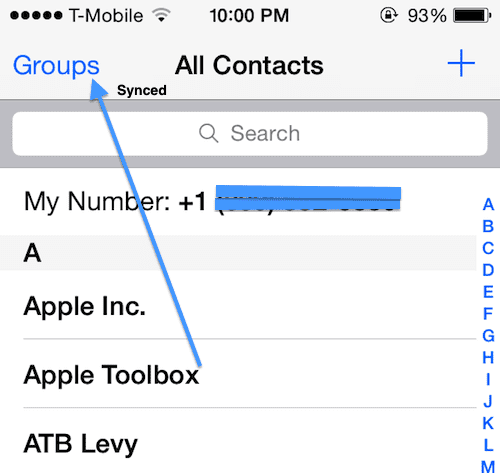
Starta om din iPhone:
Ibland kan en enkel omstart lösa programvarufel. Håll ned strömknappen och skjut för att stänga av. Slå sedan på din iPhone igen.
Uppdatera iOS:
Föråldrad programvara kan leda till olika problem. Se till att din iPhone kör den senaste versionen av iOS genom att gå till Inställningar> Allmänt> Programuppdatering och installera alla tillgängliga uppdateringar.
Kontrollera iCloud-inställningarna:
Om du använder icloud för kontaktsynkronisering, kontrollera att ditt iCloud-konto är korrekt konfigurerat. Gå till Inställningar> [ditt namn]> iCloudoch se till "Kontakter" är påslagen.
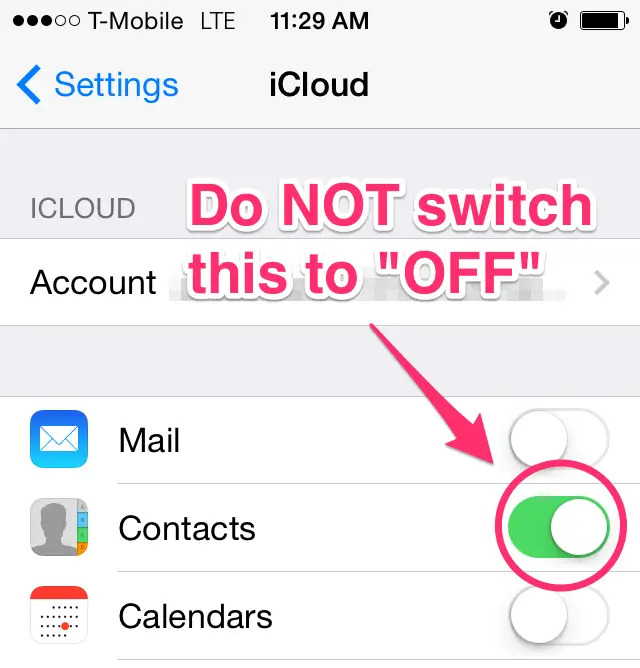
Konfigurera om e-postkonton:
Om du synkroniserar kontakter med e-postkonton som Gmail eller Exchange, granska kontoinställningarna för att säkerställa att de är korrekt konfigurerade och att synkroniseringsinställningarna är korrekta.
Kontrollera appar från tredje part:
Granska tredjepartsapparna på din iPhone, särskilt de som är relaterade till kontakter eller säkerhetskopior. Uppdatera eller installera om appar som kan orsaka konflikter.
Återställ nätverksinställningar:
Anslutningsproblem kan störa kontaktsynkroniseringen. För att återställa nätverksinställningarna, gå till Inställningar> Allmänt> Återställ> Återställ nätverksinställningar. Observera att detta kommer att radera sparade Wi-Fi-lösenord.
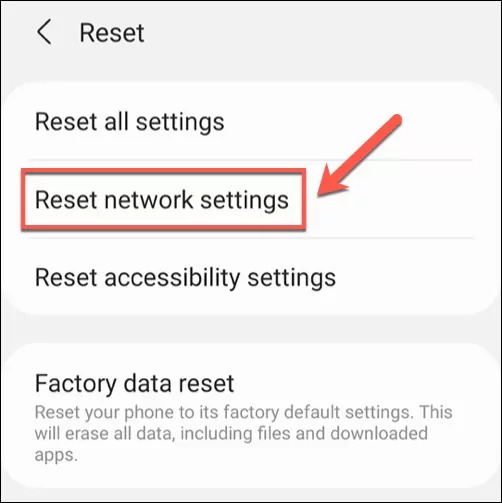
Inaktivera rensning av oönskade kontakter:
Din iPhone kan automatiskt slå samman eller rensa kontakter. För att inaktivera den här funktionen, gå till Inställningar > Kontakter > Kontakter > Slå samman kontakter, och välj "Av".
Sök efter skadlig programvara:
Även om det är sällsynt på iOS, överväg att köra en skadlig programvara med en ansedd säkerhetsapp för att utesluta skadlig programvara.
Kontakta Apples support:
Om ingen av ovanstående lösningar fungerar och problemet kvarstår, är det lämpligt att kontakta Apple Support eller besöka en Apple Store eller ett auktoriserat servicecenter för ytterligare hjälp. Det kan finnas ett hårdvaru- eller mjukvaruproblem som kräver professionell uppmärksamhet.
Vanliga säkerhetskopior:
Se till att du regelbundet säkerhetskopierar din iPhone med iCloud eller iTunes. På så sätt kan du återställa dina kontakter om de tappas bort eller tas bort.
Behåll gott om lagringsutrymme:
Håll din iPhones lagringsutrymme ledigt för att förhindra prestandaproblem. Ta bort onödiga filer och appar och hantera ditt mediebibliotek för att säkerställa tillräcklig lagring för kontakter och annan data.
Genom att följa dessa steg och implementera dessa lösningar kan du ta itu med problemet med att "iPhone raderar kontakter slumpmässigt" och vidta proaktiva åtgärder för att förhindra att det händer i framtiden. Kom ihåg att en kombination av mjukvarujusteringar, regelbundna säkerhetskopieringar och försiktig användning kan hjälpa till att skydda din värdefulla kontaktinformation på din iPhone.
Att förlora värdefulla kontakter på din iPhone på grund av oväntade raderingar eller slumpmässiga försvinnanden kan vara plågsamt. Lyckligtvis finns det tillförlitliga dataåterställningsverktyg tillgängliga, som t.ex FoneDog iOS Data Recovery, som kan hjälpa dig att återställa förlorade kontakter och annan viktig data.
IOS dataåterställning
Återställ foton, videor, kontakter, meddelanden, samtalsloggar, WhatsApp-data och mer.
Återställ data från iPhone, iTunes och iCloud.
Kompatibel med senaste iPhone och iOS.
Gratis nedladdning
Gratis nedladdning

FoneDog iOS Data Recovery är ett kraftfullt verktyg som stöds av iPhone 15 och användarvänlig programvara utformad för att återställa olika typer av data som försvann från iPhone, inklusive textmeddelanden, foton, videor och mer. Den är kompatibel med både Mac- och Windows-system och stöder de senaste iOS-versionerna och iPhone-modellerna.
Hantera "iPhone tar bort kontakter" med FoneDog iOS Data Recovery:

Tips för att använda FoneDog iOS Data Recovery:
FoneDog iOS Data Recovery är en pålitlig lösning för att återställa förlorade kontakter på grund av att "iPhone tar bort kontakter slumpmässigt." Genom att följa stegen ovan och använda denna programvara kan du effektivt hämta dina saknade kontakter och återställa din kontaktlista till dess tidigare tillstånd. Kom alltid ihåg att säkerhetskopiera din iPhone och dess data regelbundet för att undvika dataförlust i framtiden.
Folk läser ocksåLär dig att fixa: Förlorade alla kontakter på iPhone Problem 2023Hur importerar man kontakter från iPhone till Mac 2023?
Fenomenet "iPhone tar bort kontakter slumpmässigt" kan vara en förbryllande och frustrerande upplevelse för användare som förlitar sig på sina smartphones för sömlös kommunikation. I den här artikeln har vi utforskat de olika aspekterna av det här problemet, från att förstå de potentiella orsakerna bakom det till praktiska lösningar för återhämtning och förebyggande.
Slutligen undersökte vi processen för att återställa förlorade kontakter med FoneDog iOS Data Recovery, ett pålitligt verktyg för dataåterställning utformat för att hämta raderade data från iOS-enheter. Genom att följa de beskrivna stegen kan du framgångsrikt återställa dina saknade kontakter och skydda din viktiga kontaktinformation.
Sammanfattningsvis, även om frågan om att "iPhone tar bort kontakter slumpmässigt" kan vara frustrerande, är den inte oöverstiglig. Med en kombination av att förstå de potentiella orsakerna, implementera förebyggande åtgärder och använda pålitliga verktyg för dataåterställning när det behövs, kan du säkerställa att din kontaktlista förblir intakt och tillgänglig på din iPhone.
Kom ihåg att regelbundet säkerhetskopiera din enhet och vara vaksam för att upprätthålla integriteten hos din värdefulla kontaktinformation i den digitala tidsåldern.
Lämna en kommentar
Kommentar
IOS dataåterställning
3 metoder för att återställa raderade data från iPhone eller iPad.
Gratis nedladdning Gratis nedladdningHeta artiklar
/
INTRESSANTTRÅKIG
/
ENKELSVÅR
Tack! Här är dina val:
Utmärkt
Betyg: 4.6 / 5 (baserat på 97 betyg)